Rumus Excel Terbilang pada Kuitansi
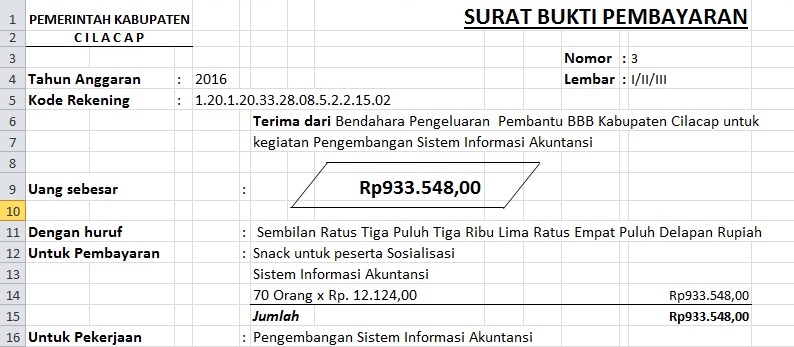
Terkait
Menyambut masa purna tugas dengan sehat dan bahagia
PENGUMUMAN SELEKSI ADMINISTRASI PPPK KABUPATEN CILACAP TAHUN 2024
198 PEGAWAI IKUTI PEMETAAN TALENTA JABATAN PENGAWAS
Peringati Hari Sumpah Pemuda, BKPSDM Kabupaten Cilacap Kirimkan Regu Terbaik dalam Lomba Gerak Jalan
Sosialisasi Program TAPERA dan Pemutakhiran Data Peserta
Buat para bendahara, masih mengetik terbilang pada kuitansi?
Memang mudah menuliskan terbilang secara manual, tetapi bila nominalnya bulat seperti Rp. 500.000,- terbilang Lima Ratus Ribu Rupiah.
Jika nominalnya Rp. 123.342.320,-? Kita harus berfikir dahulu.
Dan biasanya juga kadang-kadang salah.
Mulai sekarang, manfaatkan Ms. Excel secara maksimal dengan memanggil dengan fungsi.
Mari kita lakukan pengaturan pada Ms. Excel.
1. Download fungsi terbilang disini.
2. Buka Ms. Excel, klik Options->Add-Ins. Pilih Tombol Go.
Memang mudah menuliskan terbilang secara manual, tetapi bila nominalnya bulat seperti Rp. 500.000,- terbilang Lima Ratus Ribu Rupiah.
Jika nominalnya Rp. 123.342.320,-? Kita harus berfikir dahulu.
Dan biasanya juga kadang-kadang salah.
Mulai sekarang, manfaatkan Ms. Excel secara maksimal dengan memanggil dengan fungsi.
Mari kita lakukan pengaturan pada Ms. Excel.
1. Download fungsi terbilang disini.
2. Buka Ms. Excel, klik Options->Add-Ins. Pilih Tombol Go.
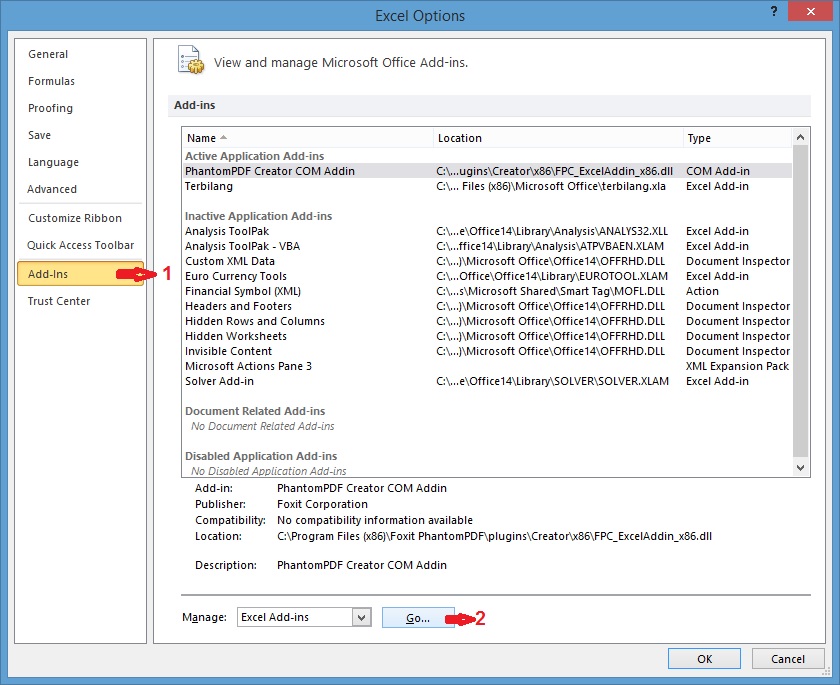
3. Pilih Tombol Browse, Cari file terbilang yang tadi sudah di download.
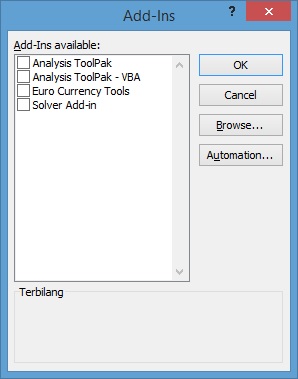
4. Beri tanda centang pada terbilang, Pilih tombol OK.
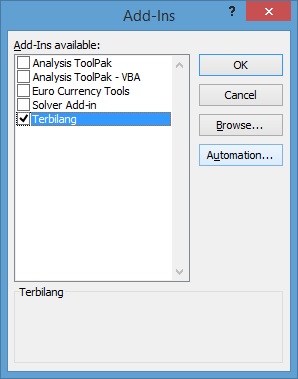
Pengaturan selesai, pemanggilan fungsi terbilang siap dilakukan.
Rumus untuk memanggil fungsi terbilang seperti contoh dibawah ini:
=PROPER(terbilang(H9)&" Rupiah")
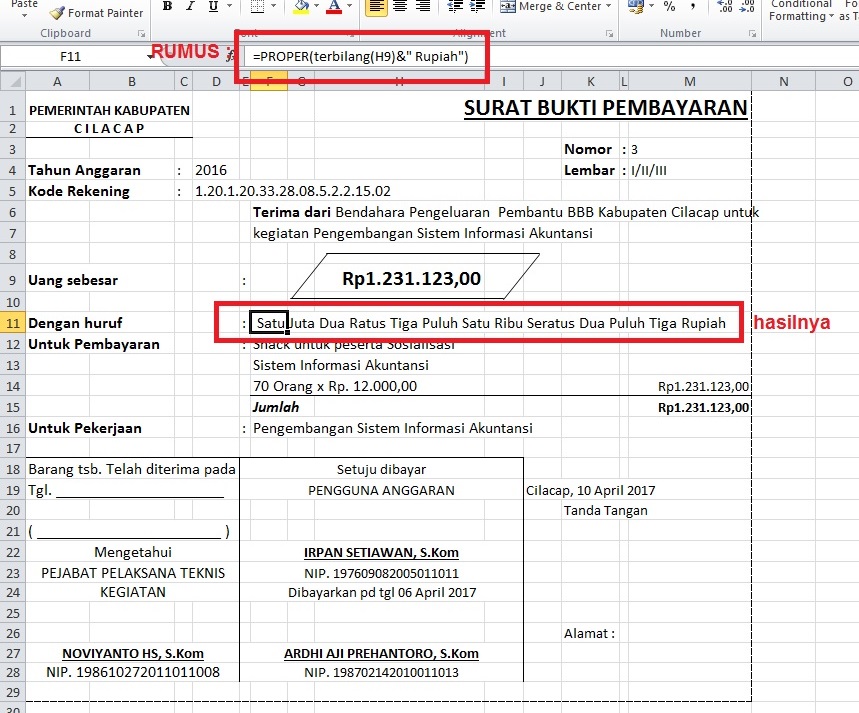
Contoh kuitansi bisa download disini.
.

